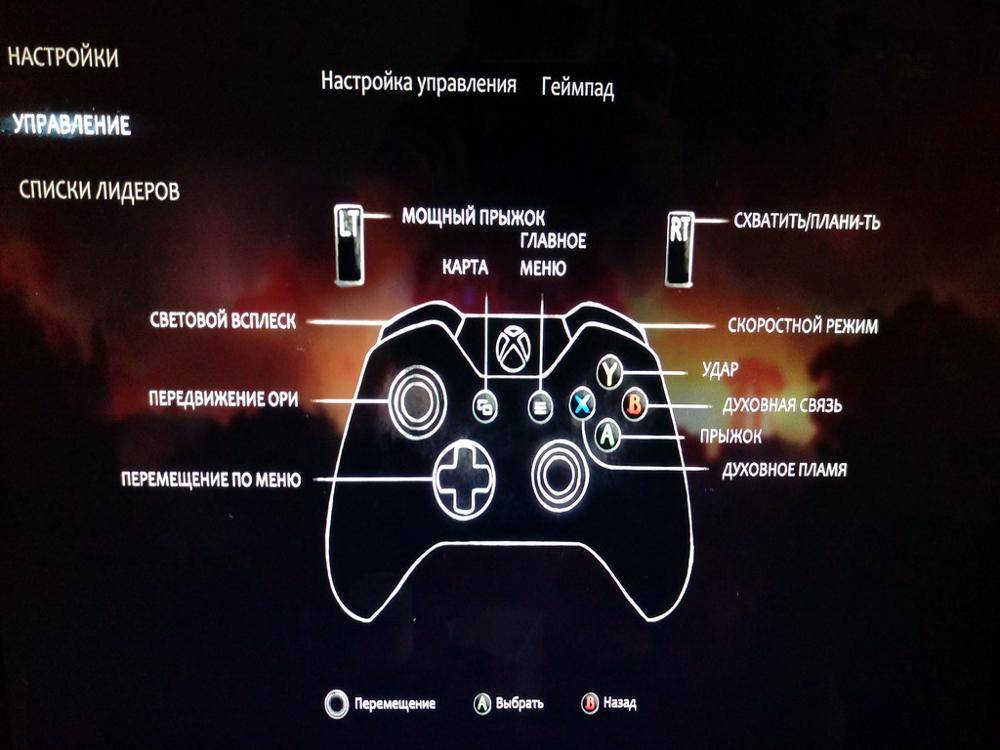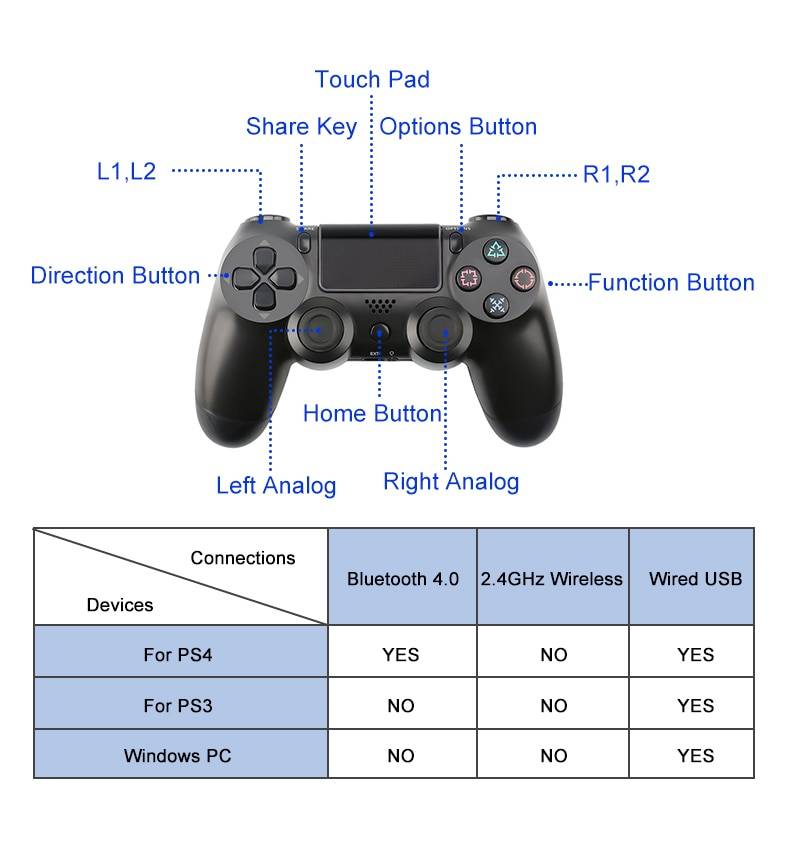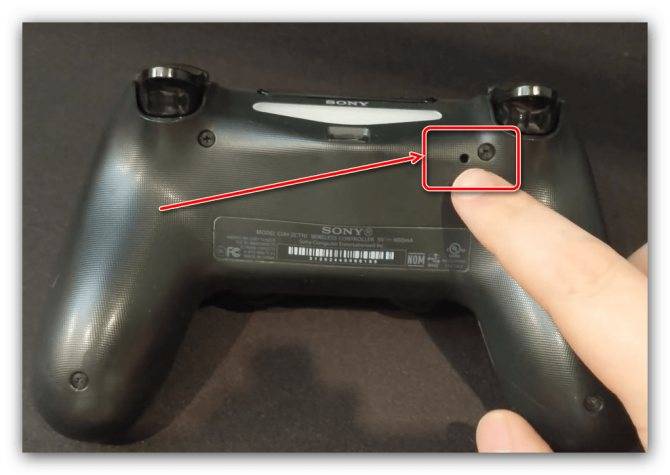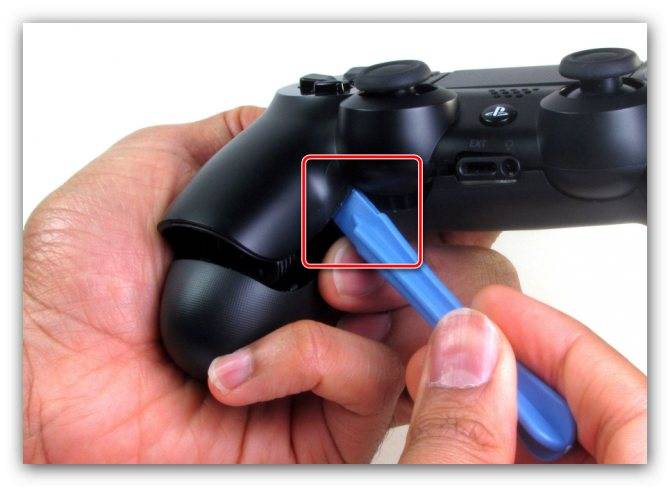Как заряжать джойстики PS3: советы и рекомендации
Игровые приставки пользуются даже в современном мире, где почти у каждого есть компьютер, огромной популярностью. Чтобы ими управлять, необходимо подключать джойстики к консолям.
Но при беспроводной синхронизации приходится задумываться над обеспечением достаточного питания соответствующему девайсу. Далее постараемся понять, как заряжать джойстики PS3. При правильном подходе это не такая уж трудная задача.
Знать о ее реализации должен каждый владелец PlayStation 3, а также тот, кто хочет воспользоваться этой консолью.
Стандартное решение
Как зарядить джойстик PS3? Для начала рассмотрим самый простой вариант развития событий. Данное решение можно назвать стандартной зарядкой геймпада. Речь идет об использовании для реализации поставленной задачи игровой консоли.
Чтобы зарядить геймпад PS3, потребуется выполнить следующие действия:
- Включить игровую приставку. В противном случае метод не сработает.
- Вставить в джойстик кабель для зарядки. Он входит в комплект к консоли.
- Второй конец провода зарядки воткнуть в USB-порт на PS3.
- Подождать некоторое время.
Чтобы зарядить несколько геймпадов, нужно воспользоваться специальным переходником PS3 USB Hub. По времени заряжается игровой девайс около двух-трех часов. После этого он сможет работать 12 часов без перерывов.
Компьютер или ноутбук в помощь
Как заряжать джойстики PS3? Есть еще несколько довольно интересных решений. Они помогают справиться с поставленной задачей, если “коробки” игровой консоли у человека нет. Например, когда геймпад покупался для игры на ПК. Это весьма распространенное явление.
Для зарядки геймпадов можно воспользоваться любым компьютером или ноутбуком. Такое решение позволяет довольно быстро обеспечить игровой девайс энергией, не отрываясь от обыденных дел. Скажем, от работы.
Инструкция по зарядке в этом случае будет выглядеть приблизительно так:
- Вставить USB-провод от джойстика PS3 в игровое устройство.
- Воткнуть второй конец кабеля в USB-порт на компьютере или лэптопе.
- Включить ПК и подождать.
Данный метод работает точно также, как и стандартное решение соответствующей проблемы. На полную зарядку игрового устройства затрачивается около двух часов.
Поможет ли ТВ?
Можно ли зарядить джойстик от PS3, если игровой приставки и даже компьютера у пользователя нет? Да, причем различными способами. Они, на первый взгляд, удивляют геймеров.
Чтобы обеспечить геймпаду достаточное количество энергии для беспроводной работы, можно прибегнуть к помощи обычного телевизора. Современные модели ТВ имеют USB-разъемы.
Важно: если геймпад не хочет заряжаться от конкретного устройства, нужно показать его вместе с кабелем специалистам. Они помогут обнаружить неисправность и устранить ее
Розетка – удивительная вещь
Как зарядить джойстик PS3 без приставки? Казалось бы, все существующие способы уже рассмотрены. Но это не совсем так. Трудно поверить, но при желании можно добиться желаемого результата при помощи обычной розетки.
Чтобы прибегнуть к этому способу, потребуется удостовериться в том, что у розетки есть USB-порты либо купить специальный переходник. Последние пользуются особым спросом у населения.
Нетрудно догадаться, что весь процесс зарядки джойстика сводится к его подключению к розетке через USB. Уже через несколько часов можно отключать игровое устройство и наслаждаться игровым процессом на приставке или ПК. Теперь ясно как заряжать джойстики PS3.
Стоит обратить внимание еще и на максимально допустимое напряжение в устройстве, используемом для зарядки. Оно не должно превышать 5 V
В противном случае игровой девайс может попросту сгореть.
Вместо заключения
Мы выяснили как заряжать джойстики PS3 в том или ином случае. Как можно было заметить, все не так трудно, как кажется.
Если контроллер не заряжается, ни в коем случае не разбирайте его самостоятельно. Сначала проверьте работоспособность оного на приставке, затем – исправность всех используемых для зарядки портов. Если они в норме, рекомендуется просто обратиться в сервисный центр. Там обязательно помогут понять и исправить причину возникшей проблемы.
Залипаюткнопки на DualShock 4
Залипающиекнопки могут быть проблемой, даже есливаш джойстик всегда в чистом состоянии.Кнопки могут залипать и отлипать сразной периодичностью, в зависимостиот частоты использования. Если кнопкине отлипают после обычных нажатий,помогут следующие действия:
- Возьмитетряпочку из микрофибры и смочите еекаплей изопропилового спирта;
- Протритетряпочкой внешние края кнопок. Протирайтеих хорошенько, чтобы убрать скопившуюсягрязь с кнопок;
- Теперьпопробуйте нажать кнопки на геймпаде.
Еслипроблема все еще есть, то необходиморазобрать геймпад для более основательнойчистки. Посмотрите это видео, чтобыузнать, как почистить DualShock 4.
Внимание:если ваш джойстик еще на гарантии, тоона будет аннулирована после разборагеймпада. Прежде чем разбирать контроллер,убедитесь, что гарантийный срок истек илипочинить джойстик по-другому невозможно
Советы по использованию
Речь идет о следующем:
Очень бережно относитесь к геймпадам
Храните их в местах, где имеет место нормальная влажность и комнатная температура.
Важно, чтобы джойстик был заряжен примерно на 40% (допустимо отклонение на + или -10%). Полностью заряженным он не должен быть, хотя некоторые «специалисты» утверждают обратное
Со временем это приведет к тому, что емкость постоянно будет становиться все ниже и зарядить его полностью вообще будет невозможно.
Перегрев или переохлаждение недопустимо. Минимальная температура, при которой можно играть или просто держать его включенным, составляет -40о С, а максимальная +50 о С.
Рис. 11. Dualshock 4
Используйте только качественные устройства для зарядки. Не старайтесь как-либо экономить на этом деле.
Если не использовать эти советы, при постоянной игре контроллер может выйти из строя всего лишь за несколько месяцев.
Поэтому используйте свою технику очень бережно, и тогда она прослужит очень долго!
Если геймпад работает только на близком расстоянии
Многие пользователи публикуют сообщения в интернете, что после подключения джойстик начинает срабатывать исключительно на небольшом расстоянии, чего не должно быть при нормальной работе. Существует мнение, что качественной работе Bluetooth может серьезно мешать wi-fi роутер. Однако в действительности, подобное утверждение невозможно считать верным.
Основная проблема кроется в модуле Bluetooth на консоли
Важно принять во внимание, что если он потребует замены, то придется оплатить немалый ремонт. Как правило, более точная цифра называется после проведения диагностики
Купите новый джойстик
Да, да, понимаем… Это не поможет Вам починить старый джойстик, и это даже не совет. Но, возможно, всё-таки пришло время заменить изношенный DualShock 4? Если это один из тех старых экземпляров, у которых нет лайтбара в самом центре сенсорной панели, то почему бы не раскошелиться и не побаловать себя новой версией? Качество сборки у них превосходное, эти джойстики лучше выглядят, а материал аналогового стика хорошо сопротивляется износу. Если не можете приобрести DualShock 4, то приобретите хорошую альтернативу другой компании (но мы не советуем Вам на этом экономить – слишком много существует дешёвых подделок).
Как правильно заряжать геймпад
Если придерживаться нижеприведенных правил по правильной зарядке джойстика, то это поможет значительно продлить срок его службы и надолго сохранить все характеристики емкости и способность долго держать батарею:
- Нельзя допускать, чтобы аккумулятор целиком разрядился. У литий-ионных батарей функций запоминания нет. Именно поэтому их требуется поставить на зарядку. Не секрет, что у любого аккумулятора существуют ограничения, связанные с циклами такого процесса. Чтобы значительно увеличить их количество, вам требуется ставить геймпад заряжаться до того момента, пока он не разрядится полностью. Как только вы увидите, что осталось 15% можете смело ставить джойстик заряжаться.
- Несколько раз в месяц джойстик следует заряжать полностью. Если джойстик будет длительный период времени находиться в таком состоянии, то это навредит аккумулятору также. Несколько раз в месяц разрядите батарею полностью. Заряжайте не менее 10 часов.
- Придерживайтесь всех существующих правил хранения. Если геймпадом вы не пользуетесь и не планируете, то обязательно проследите, чтобы он его батарея была заряжена на 40%. Если вы будете долго хранить джойстик с заряженной батареей, то это повлияет на уменьшение емкости. А продолжительное хранение в разряженном состоянии повлияет на потерю способности держать батарею или вообще выведет его из строя.
- Если оригинальное устройство потерялось, то не покупайте дешевые китайские подделки. Заряжать геймпад нужно только оригинальным устройством. Китайские модели некачественные, а их числовые показатели не соответствуют действительности. Использование поддельных устройств может вывести из строя аккумулятор.
- Не допускайте перегревания. Нельзя оставлять аккумулятор на солнце или около источника тепла.
Как только вы поймете, что устройство село, то нужно предпринять следующие действия:
- Посмотрите на сколько процентов джойстик заряжен. Сделать это можно с помощью удерживания кнопки PS.
- На верху в углу экрана вы увидите уведомление. Затем у вас будет около 30 минут для того, чтобы поставить джойстик заряжаться. По прошествии этого времени геймпад разрядится до нуля.
Обратите внимание на следующие методы зарядить геймпад:
- С использованием зарядной станции (такой метод используется редко, так как зарядную станцию далеко не все могут себе позволить).
- От консоли (наиболее распространенный и простой метод).
- От ноутбука или компьютера.
- С использованием зарядки от розетки.
Зарядка джойстика: пошагово
Для того, чтобы зарядить джойстик от приставки ps4 зачастую используют USB провод или зарядное устройство. Джойстик достаточно дорогое устройство и будет неприятно, если он сломается из-за того, что вы неправильно будете его заряжать. Мы расскажем вам о самых непростых способах зарядки джойстика.
От консоли
Заряжать джойстик от консоли вы сможете даже во время игры. Также можно поставить на зарядку в спящем режиме. Такой вариант очень удобный и простой.
Ниже мы расскажем, как зарядить джойстик от консоли в режиме ожидания:
- Займитесь подключением геймпада к консоли. Используйте USB-провод.
- Нажмите на меню, там выберите «настройки».
- Затем нажмите на «выбрать функции, доступные в режиме ожидания».
- Там выберите пункт, который позволит зарядить геймпанд при помощи USB-провода. Это нужно сделать обязательно, иначе геймпанд просто не получиться поставить на зарядку.
- Затем поставьте консоль в режим ожидания. Вам просто нужно подняться выше и выбрать там соответствующий пункт.
От розетки
Некоторые и вовсе не уверены, что таким способом заряжать устройство можно. Однако это возможно. Для этого используйте заряду сотового
Вам потребуется обратить внимание на следующие нюансы:
Обратите внимание, что выходной ток должен быть не больше 0.8А. Иначе геймпад просто будет выведен из строя.
Осуществляйте процесс проводом USB от самого устройства
Не используйте тот провод, который шел в комплекте со смартфоном.
Нет единого мнения о том, что позволено заряжать джойстик от розетки. Все будет зависеть от самого устройства и USB-провода. Однако рисовать своим геймпадом крайне не рекомендуем. Лучше всего осуществлять процесс с помощью качественного кабеля или если вы на все 100% уверены, что устройство к нему подойдет. Геймпад пс4 достаточно дорогое устройство и требует к себе надлежащего обращения.
Проверьте кабель
Если джойстик у консоли PS4 не хочет заряжаться, то прежде всего следует проверить кабель. Если Вы пользуетесь стандартным кабелем PS4 Micro USB и заряжаете джойстик через расположенный на консоли порт USB, то кабель, вероятно, ни при чём. Но если и консолью, и кабелем Вы пользуетесь уже немало времени, то они могли просто износиться. Соединения внутри кабелей часто не выдерживают, а кабели Micro USB бывают особенно этому подвержены. Замените кабель PS4 каким-нибудь другим – многие зарядные устройства для телефонов пользуются такими же стандартными кабелями – и посмотрите, решится ли проблема.
Как заряжать джойстик ps4 без приставки
Геймпад для игровой консоли последнего поколения получил название DualShock 4. Кроме обновлённого дизайна, новых функций и более совершенного управления, он получил улучшенную батарею и более широкие возможности зарядки.
Заряжать DualShock 4 необходимо правильно. Так джойстик прослужит дольше.
- В целом сохранён стиль и основные элементы контроллеров предыдущих поколений.
- Убраны кнопки Start и Select, вместо них теперь сенсорная панель.
- Появились кнопки Share и Options. Первая позволяет мгновенно поделиться игровыми моментами, вторая вызывает экран настроек.
- Появился цветовой индикатор, который может светиться 4 разными цветами в зависимости от игрового процесса.
- Мощные акселерометр и гироскоп, повышающие точность управления.
- Так же как и в предыдущих поколениях геймпадов, осталась функция вибрации.
- Разъём для гарнитуры, встроенные микрофон и динамик.
Конечно, поддержка всех этих функций требует мощной батареи. В Dualshock 4 это литий-ионный аккумулятор на 1000 mAh, который способен работать без подзарядки до 6 часов.
Конечно, для увлечённых игроков это мало. Поэтому компанией Сони предусмотрена возможность подзарядки во время игры.
Кроме того, важно правильно заряжать геймпад PS4, чтобы он долго сохранял свои характеристики, прежде всего, ёмкость
Правильное использование литий-ионных аккумуляторов
Существуют общие правила использования литий-ионных аккумуляторов, которые позволят продлить их срок службы и долгое сохранение характеристик ёмкости и способности держать заряд. Эти советы подходят и для батарей геймпада DS4:
- Не допускайте полной разрядки аккумулятора. У литий-ионных батарей нет эффекта памяти, поэтому их можно и нужно заряжать до того, как они разрядились полностью. Известно, что любой аккумулятор имеет ограниченное число циклов зарядки. Если вы будете ставить геймпад заряжаться на уровне не ниже 10–20%, вы существенно повысите количество таких циклов для своей батареи.
- Разряжать полностью раз в 3 месяца. Нахождение долгое время в заряженном состоянии так же вредно для батареи, как и постоянная разрядка до нуля. Поэтому рекомендуется раз в 3 месяца до нуля разряжать аккумулятор, а потом полностью зарядить и подержать на зарядке 8–12 часов.
- Соблюдайте правила хранения. Если вы длительное время не используете геймпад, храните его заряженным на 30–50%. Долгое хранение в полностью заряженном состоянии приведёт к уменьшению ёмкости. А длительное хранение в «пустом» состоянии вообще выведет его из строя, он совершенно потеряет способность держать заряд.
- Используйте оригинальные или хотя бы качественные зарядные устройства. В китайских зарядниках числовые показатели часто пишутся наобум, не соответствуя действительности. А это может привести к выходу из строя аккумуляторной батареи.
- Избегайте перегрева. Не оставляйте аккумуляторы под воздействием прямых солнечных лучей, возле источников тепла. Максимально допустимые температуры использования от −40 до +50 по Цельсию.
Способы зарядить DS4
Узнать, что садится батарея у джойстика PS4, можно следующим образом:
- Посмотреть текущий уровень заряда, зажав и удерживая несколько секунд кнопку PS.
- В верхней части экрана появится соответствующее сообщение, после этого вам останется порядка получаса до того, как джойстик полностью отключится.
Существуют следующие способы зарядить контроллер PS4:
- От самой консоли.
- При помощи зарядной станции.
- От USB компьютера.
- От розетки при помощи зарядного устройства.
Рекомендуемыми к использованию являются первые два способа. Геймпад является недешёвым устройством, и будет жаль вывести его из строя из-за неправильной зарядки.
Зарядку от самой консоли можно производить во время игры и в спящем режиме. Чтобы выполнить зарядку в режиме ожидания:
- Подключите джойстик к PS4 при помощи USB-кабеля.
- Зайдите в меню «Настройки».
- Выберите пункт «Выбрать функции, доступные в режиме ожидания».
- Поставьте галочку в пункте «Питание от разъёма USB». Если этого не сделать, то при переходе в режим ожидания джойстик не будет заряжаться.
- Поднимитесь на уровень выше и выберите пункт «Перейти в режим ожидания».
- Через некоторое время консоль перейдёт в режим ожидания, а цветовой индикатор на панели джойстика поменяет цвет на оранжевый.
- По завершении процесса цветовой индикатор потухнет, геймпад можно отсоединить, а консоль выключить.
То, сколько он будет заряжаться, зависит от изначального уровня заряда. Полностью геймпад DS4 заряжается до 2 часов.
Общие сведения о геймпаде
Первый джойстик DualShock появился в марте 2000 года одновременно с приставкой PlayStation 2. Своё название он получил благодаря встроенным в него вибродвигателям.
В геймпаде встроена литийионная батарея ёмкостью 1 А·ч. Этой ёмкости хватает на пять часов непрерывной работы без дополнительной подзарядки. Зарядка геймпада ps4 длится два часа. В технической документации на геймпад рекомендуется пополнять энергию батареи как минимум один раз в год, даже если вы не пользуетесь данным гаджетом.
Чтобы узнать уровень заряда гаджета, требуется нажать и удерживать некоторое время кнопку PS. Нужная информация появится на экране вверху.
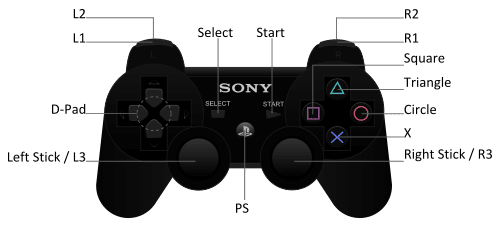
Причина 4: Неполадки с зарядным устройством
Серия Dualshock 4 выгодно отличается от предыдущего поколения функцией зарядки как от специальной станции, так и от блока питания смартфона со схожими характеристиками. Если проблемы наблюдаются с ними, выполните следующие действия:
- Для проверки оригинального аксессуара зарядки воспользуйтесь вторым, заведомо рабочим Дуалшоком: вставьте его в гнездо до щелчка и подключите электропитание. Также можно попробовать выполнить установку контроллеров в дополнительный порт, если таковой имеется в вашем варианте – в случае повторения сбоя станция определённо требует ремонта.
- Если зарядка осуществляется с помощью стороннего блока питания, обязательно проверьте его характеристики – возможно, выходные значения напряжения и/или силы тока слишком большие или низкие для заряжания батареи геймпада.
- Проверьте также состояние разъёмов – наличие визуальных дефектов вроде погнутых контактов или коррозии однозначно свидетельствует о неработоспособности устройства.
Использование внешних зарядок для Dualshock 4 освещено в разделе статьи о правильном заряжании, поэтому за подробностями обратитесь к нему.
КонтроллерDualShock не заряжается

Еслигеймпад не заряжается после подключенияк PS4, то причин может быть несколько. Спомощью метода исключения вы сможетеопределить причину неполадки :
Кабельmini-USB может быть поврежден. Попробуйтеподключить другой.
Попробуйтеподключиться к другому порту PS4.
Если у васесть еще один контроллер, попробуйтезарядить его с помощью того же кабеляи через тот же порт.
Попробуйтеподключиться к приставке, когда оназапущена в безопасном режиме. (Длятого, чтобы запустить PS4 в безопасномрежиме, сначала выключите консоль.Теперь зажмите кнопку включения втечение 7 секунд. Когда услышите второйсигнал, вы окажетесь в безопасномрежиме).
Подключитеконтроллер к Windows через USB-порт, чтобыпроверить общую работоспособность.
Кконцу всего процесса вы узнаете, чтоперестало работать. Если проблема вUSB-кабеле, то время купить новый. Еслиджойстик заряжается нормально черездругой USB-порт, то дело в консоли. Еслиже другой контроллер работает в том жепорте или через кабель mini-USB, то проблемазаключается в плате USB (расшаталосьсоединение, попала влага внутрь корпусаи т.д.).
Причина 2: Неполадки с кабелем
Следующим частым источником рассматриваемой проблемы является кабель подключения – проверьте его работоспособность по такому алгоритму:
- Попробуйте этим же проводом подключить к консоли другой подходящий аксессуар (второй геймпад или фирменную гарнитуру от Sony). Если наблюдаются проблемы – кабель под замену.
- Если другого устройства для PlayStation 4 нет, провод можно проверить отдельно – например, подключите геймпад к компьютеру.
Подробнее: Как подключить Dualshock 4 к ПК
- Последний метод диагностики – использовать кабель независимо от приставки и контроллера, соединив им два совместимых гаджета.
Если в результате проверки выяснилось, что шнур неработоспособен, наилучшим решением будет приобретение нового, поскольку ремонт таких комплектующих зачастую нецелесообразен.
Разрядка батареи Dualshock 4
Возможно, источником сбоя является банальный разряд аккумулятора – об этом говорит также отсутствие какой-либо реакции на нажатия кнопок. Попробуйте зарядить ваш геймпад одним из методов далее и проверить наличие дефекта.
Подробнее: Как зарядить геймпад Dualshock 4Мы рады, что смогли помочь Вам в решении проблемы.Опишите, что у вас не получилось. Наши специалисты постараются ответить максимально быстро.
Помогла ли вам эта статья?
Последние консоли имеют некую особенность – практически все они находятся на беспроводном управлении. Производители, использующие современные технические возможности, решили задачу с постоянно путающимися проводами. Однако к пользователям пришел другой вопрос: что делать, если приставка ps4 не видит подключенный джойстик.
Рис 1. Как выглядит геймпад со светодиодом
Как подключить второй джойстик к PS4
Если вы любите поиграть с друзьями, то одного джойстика явно будет мало. Друг может принести свой геймпад, даже если он не от PS4 (см. дальше), или обычный DualShock 4.
У 50% новых пользователей возникает проблема с подключением дополнительного контроллера. Приставка не дает никаких намеков, как это сделать, поэтому люди ищут ответы в интернете.
Нужно подключить DualShock 4 к PS4 аккаунту, созданному на приставке. Это значит, что для игры вдвоем, нужно иметь 2 аккаунта. Если вы не хотите создавать новый профиль, просто откройте гостевой.
Все трофеи и достижения, полученные в гостевом аккаунте, будут стерты и нигде не сохранятся.
Сначала подключается первый геймпад, затем второй игрок жмет кнопку PS и входит в другой аккаунт и т.д. Максимальное количество игроков – 4.
Что делать, если не заряжается джойстик PS4
В случае если джойстик не заряжается, а причина не в неисправности комплектующих следует просто перезагрузить его. Возможно, отсутствие процесса зарядки связано с проблемой в программном обеспечении. В таком случае перезагрузка устройства сможет решить проблему.
Также если срок гарантийного обслуживания истёк, можно попытаться произвести замену аккумулятора.
Радикальным способом решения данной проблемы будет просто замена джойстика и приобретение нового устройства. Прежде чем, покупать новый геймпад следует убедиться, что проблема заключается именно в нём. Если неисправен разъём или зарядное устройство новый контроллер также не будет заряжаться. В случае если неисправность зарядного устройства критичная, оно может вывести геймпад из строя.
Почему геймпад не подключается к PS4
Понять, что в функционировании джойстика произошёл сбой очень просто – на его торце расположен световой индикатор, цвет которого изменяется в зависимости от активности игрового режима. Если световой сигнал стабилен, значит, устройства подключены и готовы к использованию. Однако часто случается, что световой индикатор горит или мигает белым цветом. Это означает, что возникли проблемы с синхронизацией. После одной или нескольких неудачных попыток сопряжения, цвет индикатора меняется на жёлтый. Это означает, что джойстик не работает.
Есть несколько причин, которые препятствуют синхронизации геймпада и консоли:
- Ошибка в самом процессе синхронизации.
- Блокировка сигнала.
- Ошибка или сбой в программном обеспечении.
- Техническая ошибка.
Исходя из сложности проблемы, её можно устранить самостоятельно или обратиться в сервисный центр. Последний способ будет актуален, только если никакой из перечисленных способов не привёл к решению проблемы.
Способ 2: Зарядная станция
Компания Sony выпускает дополнительный аксессуар в виде зарядного устройства для контроллеров от PS4. Он выглядит следующим образом:
Использование данного девайса очень простое:
- Подключите аксессуар к электропитанию.
- Установите геймпад или геймпады в посадочные места: вставьте в гнёзда и нажмите до щелчка.
- Как и в случае зарядки от консоли, индикаторы будут светиться оранжевым, а прекращение свечения сигнализирует о полном заряде.
Данный метод пригодится пользователям, у которых геймпадов больше двух, однако требует покупки недешёвого устройства. Впрочем, на рынке есть решения от сторонних компаний, цена на которые меньше, чем на аналогичный аксессуар производства Sony.
Не заряжается джойстик PS4: что делать, если не заряжается джойстик PS4

Новые джойстики DualShock 4 обладают уникальной возможностью подзарядки, когда консоль находится в спящем режиме. Это позволяет заряжать устройство в любое время, когда приставка неактивна. Однако бывают случаи, когда процесс зарядки не происходит и в этом случае работа беспроводного геймпада становится ограничена.
Нарушение работоспособности порта USB или кабеля
В случае если процесс зарядки производился через USB, но джойстик не зарядился, возможно, проблема в неисправности кабеля. Следует проверить его целостность в местах перегибов. Также проблема может заключаться и в разъёме. Обычно данная неисправность возникает при длительной эксплуатации.
Нарушение работы зарядного устройства
В новых моделях геймпада ПС4 существует возможность заряжать аккумуляторы не через USB порт консоли, а через специальное зарядное устройство. Иногда причина отсутствия заряда аккумулятора связана именно с этим.
СПРАВКА! Не рекомендуется использовать сторонние зарядки, так как их выходное напряжение может не совпадать с этим же показателем геймпада, что приведёт к выходу аккумулятора из строя.
Испорчен аккумулятор геймпада
Ещё одной причиной отсутствия заряда является нарушение работоспособности аккумулятора джойстика. В этом случае можно попытаться заменить его самостоятельно, но наилучшим решением будет обратиться в тех поддержку, и если контроллер находится на гарантийном обслуживании, его отремонтируют бесплатно.
СПРАВКА! В случае если джойстик был вскрыт пользователем или это произошло в нелицензированном сервисе, в гарантийном обслуживании может быть отказано. Поэтому, если срок гарантии не истёк, не стоит пытаться отремонтировать геймпад самостоятельно.
Что делать, если не заряжается джойстик PS4
В случае если джойстик не заряжается, а причина не в неисправности комплектующих следует просто перезагрузить его. Возможно, отсутствие процесса зарядки связано с проблемой в программном обеспечении. В таком случае перезагрузка устройства сможет решить проблему.
Также если срок гарантийного обслуживания истёк, можно попытаться произвести замену аккумулятора.
СПРАВКА! Прежде чем производить замену компонентов следует убедиться, что неисправность заключается именно в них, иначе новые детали не помогут решить проблему.
Радикальным способом решения данной проблемы будет просто замена джойстика и приобретение нового устройства. Прежде чем, покупать новый геймпад следует убедиться, что проблема заключается именно в нём. Если неисправен разъём или зарядное устройство новый контроллер также не будет заряжаться. В случае если неисправность зарядного устройства критичная, оно может вывести геймпад из строя.
Правильное использование литий-ионных аккумуляторов
В DualShock, как и во всех подобных моделях используются литий-ионные аккумуляторы. Для того, чтобы продлить срок их эксплуатации следует следовать некоторым простым советам:
- После приобретения нового устройства следует несколько раз разрядить и зарядить его полностью.
- Если геймпад не используется длительное время, следует иногда включать или подзаряжать его.
- Также в период длительного хранения контроллер не должен быть полностью заряжен, так как это снизит ёмкость аккумулятора в дальнейшем. В то же время геймпад не должен быть полностью разряжен, так как это может вывести батарею из строя. Оптимальным уровнем заряда будет 30–50%.
- Не следует регулярно разряжать устройство полностью, так как это может сократить срок эксплуатации батареи.
- Производить зарядку следует только от устройств того же производителя. В противном случае ёмкость аккумулятора может снизиться или он совсем выйдет из строя.
Не следует пытаться зарядить аккумулятор отдельно от джойстика с помощью нелицензированных устройств.
Подпишитесь на наши Социальные сети
Причина 5: Выход батареи из строя
Нельзя также исключать и поломку непосредственно аккумулятора геймпада – обычно такое происходит в результате нарушения условий его эксплуатации или заводского брака. Как, правило подобное сопровождается дополнительными симптомами, такими как:
- Проблемы с запуском геймпада;
- Разнообразные сбои в работе (самопроизвольное повторение нажатий на кнопки, залипание вибрации, прочее);
- Неработоспособность отдельных функций (виброотдачи, светового индикатора или сенсорной панели).
Наилучшим решением в такой ситуации будет обращение в техподдержку Sony, если устройство ещё на гарантии, или в ремонтную мастерскую, если срок истёк. Также, если вы считаете себя способным на такое, можно заменить аккумулятор самостоятельно, разобрав контроллер – процедура несложная, описана нами в отдельной статье.
Подробнее: Как разобрать геймпад PlayStation 4
Залипаюткнопки на DualShock 4
Залипающиекнопки могут быть проблемой, даже есливаш джойстик всегда в чистом состоянии.Кнопки могут залипать и отлипать сразной периодичностью, в зависимостиот частоты использования. Если кнопкине отлипают после обычных нажатий,помогут следующие действия:
Возьмитетряпочку из микрофибры и смочите еекаплей изопропилового спирта;
Протритетряпочкой внешние края кнопок. Протирайтеих хорошенько, чтобы убрать скопившуюсягрязь с кнопок;
Теперьпопробуйте нажать кнопки на геймпаде.
Еслипроблема все еще есть, то необходиморазобрать геймпад для более основательнойчистки. Посмотрите это видео, чтобыузнать, как почистить DualShock 4 .
Внимание:если ваш джойстик еще на гарантии, тоона будет аннулирована после разборагеймпада. Прежде чем разбирать контроллер,убедитесь, что гарантийный срок истек илипочинить джойстик по-другому невозможно